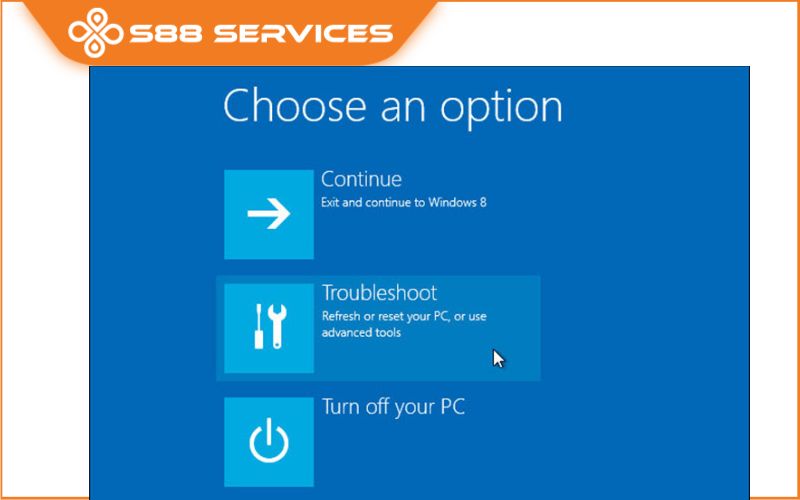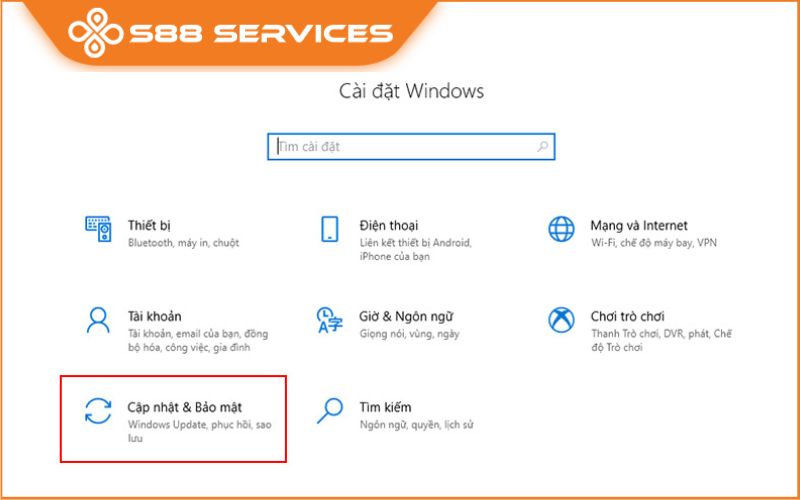Laptop/máy tính của bạn bỗng nhiên hoạt động bất thường, nhiễm virus và bạn đang không biết phải sửa laptop/sửa máy tính của bạn thế nào. Rất đơn giản, bạn chỉ cần cài win lại để chiếc laptop của bạn sạch sẽ hơn và hoạt động lại bình thường. Trong bài viết này, S88 Services sẽ hướng dẫn bạn các cách cài lại win cực kỳ đơn giản và dễ dàng nhất.
* Lưu ý: Đầu tiên trước khi tiến hành cài lại win, bạn phải kiểm tra lại xem laptop của bạn có tích hợp bản quyền hay không bằng cách kiểm tra phân vùng Recovery:
- Nhấn chuột phải vào biểu tượng This PC (My Computer) >> Chọn Manage >> Chọn Disk Management.
- Nếu không thấy phân vùng này thì có thể win của bạn đã bị cài đè lên rồi. Và dĩ nhiên laptop của bạn đã mất đi win bản quyền.

Cài lại win bằng chế độ phục hồi đã được cài sẵn từ nhà sản xuất
Cách cài lại win này có thể gọi là khôi phục máy tính sử dụng phân vùng phục hồi - được sử dụng để khôi phục lại trạng thái hệ thống ban đầu. Nếu bạn có một chút kiến thức về máy tính thì Recovery là cách nhanh nhất để phục hồi lại Windows mà không mất phí và không cần các công cụ hỗ trợ nào.
Theo đó, cách cài lại win bằng cài đặt sẵn từ nhà sản xuất sẽ Tùy vào các thương hiệu laptop khác nhau mà tính năng Recovery Partition sẽ ẩn hoặc xuất hiện khác nhau. Bạn có thể dùng các tổ hợp phím này để mở chế độ Recovery:
- Acer – Alt + F10
- Asus – F9
- Dell – F8
- HP – F11
- Lenovo – F11
- MSI – F3
- Samsung – F4
- Sony – F10
Có một điểm trừ nho nhỏ là Recovery chỉ có thể thực hiện khi laptop của bạn được tích hợp Windows bản quyền và sử dụng được cho Win 7/8/8.1/10.
Có thể bạn cũng quan tâm đến các bài viết cùng chủ đề khác:
Cách reset Win về trạng thái ban đầu chỉ trong 5s ai cũng làm được
[Mới nhất 2023] Cách cài Win cho Macbook và tất tật thông tin hữu ích từ A - Z
3 cách cài Win không cần USB cực đơn giản và chi tiết

Cách cài lại win bằng cách sử dụng đĩa phục hồi từ nhà sản xuất
Bạn cũng có thể cài lại win bằng cách sử dụng đĩa phục hồi do nhà sản xuất đính kèm khi mua laptop có cài sẵn windows bản quyền.
Những đĩa này thường là CD hoặc là DVD có chứa tất cả dữ liệu để người dùng thiết lập phục hồi Windows về trạng thái ban đầu nhanh chóng nhất. Cách cài lại win này cũng sử dụng được trên Win 7/8/8.1/10 và không mất phí:
Bước 1: Đầu tiên bạn vào BIOS hoặc UEFI để thay đổi trình tự khởi động sao cho hệ điều hành khởi động từ đĩa CD, DVD hoặc USB
- BIOS: Là Hệ thống Đầu vào/Đầu ra cơ bản có nhiệm vụ giúp kiểm soát các tính năng cơ bản của máy tính.
- UEFI: Là phiên bản hiện đại hơn của BIOS, được sử dụng cho Win 8 trở về sau.
Bước 2: Đưa đĩa cài đặt Windows vào ổ DVD (hoặc kết nối nó với cổng USB).
Bước 3: Khởi động lại laptop và xác nhận khởi động từ đĩa CD.
Bước 4: Trong menu xuất hiện, chọn trong menu Troubleshooting / Computer recovery. Làm theo hướng dẫn của trình hướng dẫn. Chương trình khôi phục sẽ tự động thực hiện phần còn lại.
Bước 5: Chờ cho đến khi quá trình khôi phục hoàn tất và khởi động lại laptop
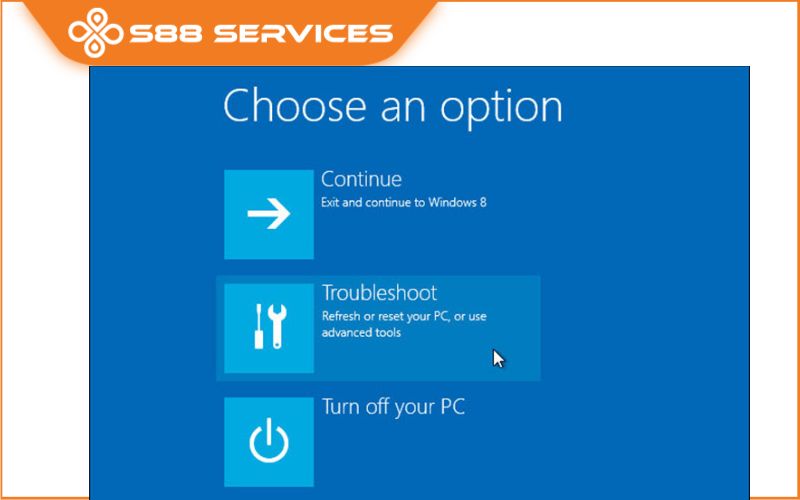

Cách cài lại win: Sử dụng tính năng Refresh và Reset
Tính năng được tích hợp sẵn trên win 8, 8.1 và win 10 vì vậy bạn không cần tốn phí để sử dụng nó. Đây có thể nói là một cách cài lại win đơn giản và dễ dàng nhất mà ai cũng có thể thực hiện, lại cực kỳ an toàn cho máy tính của bạn.
- Refresh máy tính:
Windows sẽ lưu lại các tệp tin, thiết lập cài đặt cá nhân của bạn. Các ứng dụng nếu bạn tải từ Windows Store sẽ được giữ lại, còn không các chương trình cài đặt trên
Desktop sẽ bị xóa bỏ (một danh sách các chương trình bị gỡ bỏ sẽ được lưu trong máy tính.
- Reset máy tính:
Windows sẽ xóa tất cả mọi thứ trên hệ điều hành và khôi phục cài đặt gốc như khi bạn mới mua về. Giống như bạn cài lại Win và format lại ổ cứng.
Cách thực hiện:
Bước 1: Đầu tiên bạn vào Menu start >> Cài đặt >> Cập nhật và bảo mật
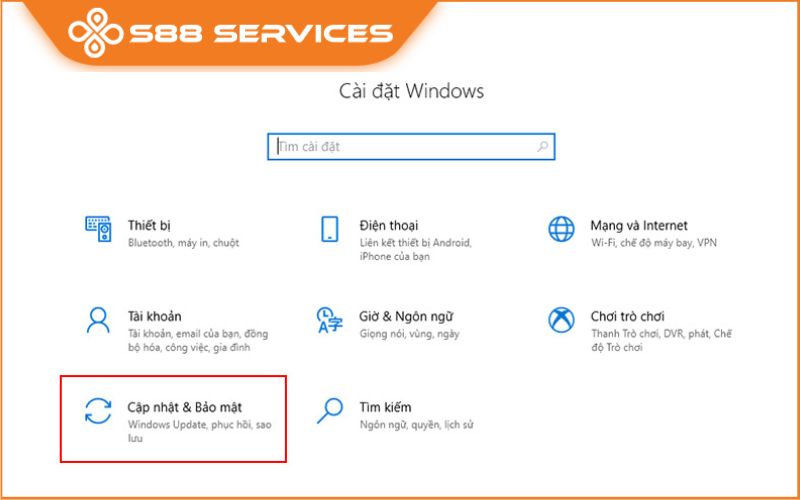
Tại đây, bạn chọn Phục hồi >> tại mục “đặt lại PC này” chọn Bắt đầu


Cài lại win mới (win bản quyền)
Nếu bạn đã làm hết các cách trên mà laptop của bạn vẫn hoạt động kém, chậm thì cách duy nhất là bạn phải cài lại win
Cách cài lại win này chắc chắn sẽ giúp chiếc laptop của hoạt động lại một cách bình thường, nếu có virus thì sẽ hết sạch virus. Lưu ý, trước khi cài lại win bạn nên sao lưu hết toàn bộ dữ liệu sang một ổ cứng khác, nếu không bạn sẽ bị mất hết toàn bộ dữ liệu.
Để cài đặt lại Windows trên laptop của bạn, bạn có thể làm theo các bước sau đây:
Bước 1: Sao lưu dữ liệu quan trọng của bạn
Trước khi cài đặt lại Windows, bạn nên sao lưu tất cả các dữ liệu quan trọng của mình, bao gồm tài liệu, hình ảnh, video, âm nhạc và bất kỳ tệp nào khác mà bạn không muốn mất. Bạn có thể sao lưu dữ liệu của mình bằng cách sử dụng một ổ đĩa cứng ngoài, đám mây hoặc bất kỳ phương tiện lưu trữ nào khác.
Bước 2: Chuẩn bị USB cài đặt Windows
Bạn cần một USB cài đặt Windows để cài đặt lại hệ điều hành. Bạn có thể tải xuống bộ cài đặt Windows từ trang web của Microsoft hoặc sử dụng đĩa cài đặt Windows nếu bộ cài đặt này đã được cài đặt sẵn trên máy tính của bạn. Sau đó, bạn cần tạo một USB cài đặt Windows bằng cách sử dụng công cụ tạo phương tiện trên trang web của Microsoft hoặc bằng cách sử dụng một công cụ tạo USB khác.
Bước 3: Khởi động lại laptop và cài đặt lại Windows
Sau khi bạn đã chuẩn bị USB cài đặt Windows, bạn có thể khởi động lại laptop và khởi động từ USB này để bắt đầu quá trình cài đặt lại Windows. Bạn cần chọn ngôn ngữ, múi giờ và bàn phím của mình trước khi tiếp tục. Tiếp theo, bạn sẽ thấy một màn hình cài đặt, cho phép bạn chọn phiên bản Windows muốn cài đặt và thực hiện các bước cài đặt cần thiết.
Bước 4: Cài đặt các trình điều khiển và phần mềm
Sau khi cài đặt lại Windows, bạn cần cài đặt lại tất cả các trình điều khiển và phần mềm trên laptop của mình. Bạn có thể tải xuống các trình điều khiển từ trang web của nhà sản xuất hoặc sử dụng các công cụ tự động để tìm kiếm và cài đặt trình điều khiển cho bạn.
Trên đây, là toàn bộ các cách cài lại win mà S88 Services hướng dẫn cho bạn. Nếu còn thắc mắc gì bạn có thể đến ngay S88 Services để được xử lý nhanh nhất nhé.
 |
 |

===================
S88 Services - Chuỗi trung tâm dịch vụ máy tính, laptop có hơn 10 năm kinh nghiệm, đi đầu trong lĩnh vực cung cấp các dịch vụ cần thiết để chăm sóc toàn diện cho các thiết bị công nghệ, bao gồm:
- Dịch vụ sửa chữa, bảo dưỡng máy tính, laptop
- Dịch vụ dán decal, skin làm đẹp cho laptop, điện thoại, máy ảnh,...
- Dịch vụ phân phối các linh kiện, phụ kiện điện tử chính hãng đến từ các thương hiệu lớn như Lenovo, Asus, Dell, Sony, Acer, Apple…
Hãy đến ngay với #S88Services - Hệ thống chăm sóc toàn diện laptop Số 1 Việt Nam!
--------------------------------
Hệ thống S88 Services:
✆ Liên hệ hotline - 0247.106.9999
✆ Nhắn tin: https://m.me/s88vn
✆ Website: http://s88.vn/
Địa chỉ:
✣ 40 Trần Đại Nghĩa - Hai Bà Trưng - Hà Nội (số máy lẻ 310)
✣ 164 Nguyễn Xiển - Thanh Xuân - Hà Nội (số máy lẻ 311)
✣ Số 9 đường Voi Phục (đường Huỳnh Thúc Kháng kéo dài, sau Bệnh viện GTVT) - Đống Đa - Hà Nội (số máy lẻ 312)
✣ 106 Hồ Tùng Mậu - Cầu Giấy - Hà Nội (số máy lẻ 313)
✣ 378 Phạm Văn Đồng - Từ Liêm - Hà Nội
 |
 |